Cara Mempercepat Booting Windows 10


JAKARTA, iNews.id - Cara mempercepat booting Windows 10 perlu diketahui. Meski komputer telah berkembang, perangkat terkadang memerlukan beberapa waktu untuk menunggu.
Jika Anda bosan menunggu booting, ada beberapa cara untuk mempercepat prosesnya. Penasaran seperti apa? Berikut ini cara mempercepat booting Windows 10 sebagaimana dikutip dari PC Mag, Kamis (5/8/2021).
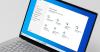
Cara Mempercepat Booting Windows 10 dengan Mengaktifkan Fast Startup Mode
Windows 10 memiliki fitur yang disebut Fast Startup. Pada dasarnya, fitur ini adalah semacam mode setengah jalan antara hibernasi dan mematikan. Ini tidak akan menyimpan aplikasi Anda yang terbuka, seperti halnya hibernasi, tapi OS bawaan akan masuk ke mode hibernasi, membantu Anda memulai dengan keadaan bersih lebih cepat.
Reboot tidak terpengaruh, jadi jika Anda mengalami masalah dengan Pembaruan Windows atau masuk ke BIOS, Anda mungkin harus me-restart PC Anda untuk melakukan tugas-tugas itu daripada mematikan.

Pada banyak mesin, ini mungkin diaktifkan secara default, tapi jika Anda pernah mematikannya—atau jika karena alasan tertentu tidak diaktifkan di desktop yang Anda buat sendiri—Anda dapat membalik sakelar dengan cukup mudah.
Buka Pengaturan> Sistem> Daya & Tidur dan klik tautan Pengaturan Daya Tambahan di sisi kanan jendela. Dari sana, klik Choose What the Power Buttons Do, dan Anda akan melihat kotak centang di sebelah Turn on Fast Startup dalam daftar opsi.

Cara Mempercepat Booting Windows 10 dengan Menyesuaikan UEFI/BIOS Settings
Beberapa komputer memiliki pengaturan Fast Boot lain di BIOS. Tidak seperti Fast Startup Windows, pengaturan Fast Boot melewati beberapa tes awal yang dijalankan komputer Anda saat pertama kali dinyalakan.
Jika Anda melakukan overclocking atau memerlukan akses rutin ke BIOS, Anda mungkin ingin menonaktifkannya, tapi kebanyakan orang dapat mengambil manfaat dari menyalakannya jika belum.

Reboot komputer Anda, tekan Delete untuk masuk ke pengaturan BIOS dan cari pengaturan boot cepat di menu. Beberapa orang juga merekomendasikan untuk mengubah Prioritas Urutan Boot Anda.
Setiap motherboard berbeda, jadi periksa pengaturan UEFI/BIOS Anda untuk melihat apakah ada fitur lain yang dapat Anda aktifkan atau nonaktifkan untuk mempercepat proses boot—motherboard atau manual PC Anda mungkin mengarahkan Anda ke arah yang benar.

Cara Mempercepat Booting Windows 10 dengan Mengurangi Program Startup
Semakin banyak program yang telah Anda atur untuk diluncurkan saat startup, semakin lama waktu yang dibutuhkan komputer Anda untuk masuk ke status yang dapat digunakan saat Anda mem-boot-nya. Beberapa program startup Anda mungkin perlu dijalankan sepanjang waktu, tapi mungkin banyak yang tidak.
Untuk melihat apa yang diluncurkan saat startup, tekan Ctrl+Shift+Esc untuk membuka Task Manager. Klik More Details di bagian bawah, lalu buka tab Startup. Anda akan disajikan dengan daftar program yang dimulai dengan komputer Anda, bersama dengan perkiraan Windows tentang seberapa besar pengaruhnya terhadap waktu boot Anda.
Cara Mempercepat Booting Windows 10 dengan Upgrade SSD
Semakin banyak komputer modern telah membuang hard drive mekanis yang berputar dan beralih ke solid-state drive (SSD) yang jauh lebih cepat. Jika Anda masih menggunakan salah satu disk lama tersebut, saatnya untuk meningkatkan.
Tidak hanya program akan diluncurkan hampir secara instan dibandingkan dengan hard drive kuno Anda, tapi komputer Anda juga akan melakukan booting lebih cepat.
Cara Mempercepat Booting Windows 10 Menggunakan Sleep Mode
Boot baru dari hard drive Anda akan selalu lebih lambat daripada melanjutkan dari tidur. Jika Anda frustrasi dengan berapa lama waktu yang dibutuhkan untuk memulai komputer Anda, pertimbangkan untuk menidurkannya saja.
Mode sleep memang menggunakan sedikit lebih banyak daya daripada mematikan penuh, perbedaannya kemungkinan dapat diabaikan dalam hal biaya listrik.
Sleep juga bisa sedikit lebih rewel jika komputer Anda memiliki program latar belakang yang membangunkannya secara acak.
Selamat Mencoba!
Editor: Dini Listiyani